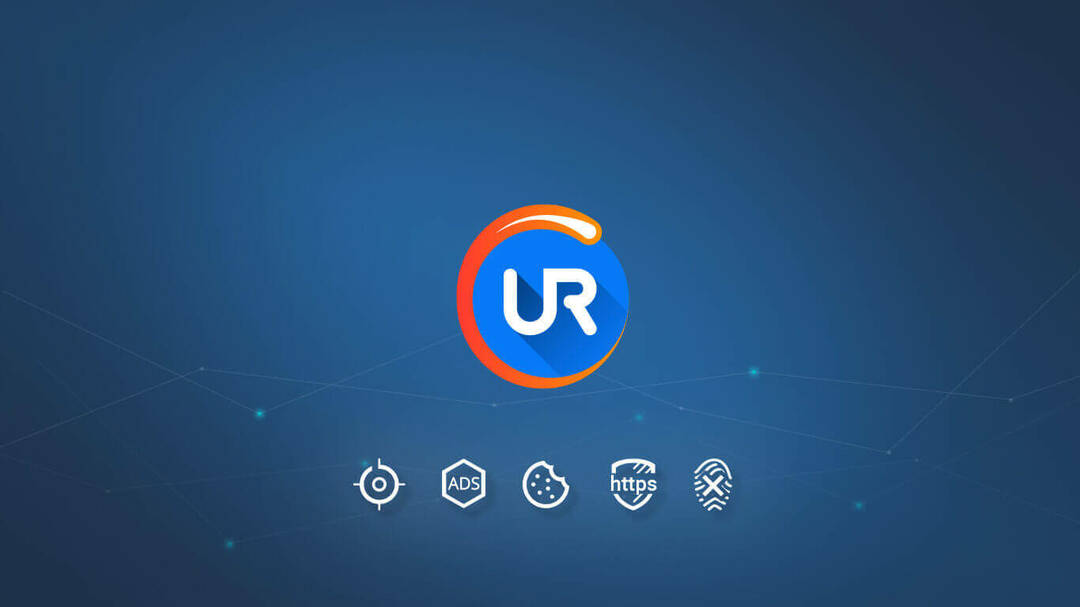Cache-urile sunt informații culese de browser din activitățile utilizatorilor
- Browserul AOL este rapid și de încredere.
- Cache-ul ajută browserul să funcționeze mai rapid, dar poate provoca și probleme atunci când devine vechi sau corupt.
- Ștergerea cookie-urilor și a memoriei cache ale browserului îl va ajuta să funcționeze mai bine și mai rapid.

- Migrare ușoară: utilizați asistentul Opera pentru a transfera datele de ieșire, cum ar fi marcaje, parole etc.
- Optimizați utilizarea resurselor: memoria RAM este utilizată mai eficient decât în alte browsere
- Confidențialitate îmbunătățită: VPN gratuit și nelimitat integrat
- Fără reclame: Ad Blocker încorporat accelerează încărcarea paginilor și protejează împotriva extragerii de date
- Utilizabil pentru jocuri: Opera GX este primul și cel mai bun browser pentru jocuri
- Descărcați Opera
Există mai multe browsere new-age cu multe caracteristici. Browserul AOL a fost lansat în 2005 și a trecut prin numeroase actualizări. Caracteristicile sale includ un manager de file personalizabil și viteză mare de navigare. Cu toate acestea, există diverse probleme pe care le puteți întâlni cu browserul AOL.
Una dintre aceste probleme este problema cookie-urilor și a cache-urilor. Prin urmare, ar trebui să știți cum să mergeți cu browserul AOL și să ștergeți memoria cache.
Vă ajută să încărcați site-urile web rapid și fără probleme. Cu toate acestea, aceste date pot deveni corupte și vechi și pot cauza dificultăți în performanța browserului.
De exemplu, poate încetini viteza browserului și poate cauza dificultăți de securitate a browserului. De asemenea, memoria cache se poate umple și poate cauza dificultăți cu unele componente ale browserului.
Este bine să ștergeți memoria cache a browserului?
Da, este bine să ștergeți memoria cache a browserului. Vă va ajuta să eliminați memoria cache și cookie-urile corupte și să împiedicați ca cele vechi să provoace dificultăți în browser. De asemenea, eliberează mai mult spațiu pentru browser pentru a salva informații noi de navigare pentru a-l ajuta să încarce site-urile mai rapid și fără probleme.
Mai mult, păstrarea cache-urilor în browser pentru o perioadă lungă de timp poate provoca daune grave browserului și poate împiedica funcționarea corectă a acestuia.
Sfat rapid:
Dacă ștergerea manuală a memoriei cache nu este treaba dvs., vă recomandăm să utilizați un instrument automat de siguranță. Starea de curățare implicită a instrumentului CCleaner identifică cache-urile care necesită curățare în browserul AOL.
Pur și simplu alegeți tipurile de date pe care doriți să le ștergeți, apăsați butonul Analizați și examinați datele pe care CCleaner le va șterge. CCleaner își va aminti preferințele pentru data viitoare când îl deschideți.

CCleaner
Ștergeți automat memoria cache din browserul AOL, cu setări prefabricate pentru a ușura procesul.
Cum șterg activitatea recentă pe AOL?
- Lansați browserul AOL.
- Faceți clic pe Opțiunea de cuvinte cheie, apoi selectați Accesați cuvântul cheie.

- IntroducețiSetări browser și faceți clic Merge.
- Click peȘtergeți urmele mele și faceți clic pe Selectați Urme de ștersopțiune.

- Bifați căsuțele pentruIstoric de navigare, cookie-uri, și Cache de browser.

- Apoi, selectați Ștergeți amprentele selectate opțiune.
- Clic O.K pentru a finaliza procesul.
Reporniți computerul și verificați dacă activitatea recentă a browserului este ștearsă.
Cum șterg memoria cache AOL?
- Lansați browserul AOL pe computer.
- Faceți clic pe Setăributonul de pe ecran.
- Selectează Esențiale opțiunea din meniul drop-down, apoi selectați optiuni de internet.
- Pe Proprietăți Internet AOL ferestre, selectațiGeneral.

- Du-te la Fișiere temporare de internet opțiunea și Setări.
- Pe noua pagină, selectați Fiecare vizită a paginii și faceți clic O.K.
- Du-te înapoi la Generalfila.

- Click pe Sterge fisierele, apoi O.K.
Acesta va șterge fișierele Cache din browser. După finalizarea procesului, reporniți browserul.
- Cele mai bune 5 browsere care acceptă JPEG 2000 [Clasare în funcție de compatibilitate]
- Descărcați Avant Browser pentru Windows 10 și 11 [32/64 biți]
- Descărcați Pale Moon Browser pentru Windows XP pe 32/64 de biți
- Descărcați Maxthon Browser pentru Windows XP pe 32/64 de biți
Cum șterg cookie-urile din browserul AOL?
- Lansați browserul AOL pe computer.
- SelecteazăSetări butonul și accesați Dialog esențial.
- Selectează optiuni de internet.
- Faceți clic pe Filă generală și selectați Ștergeți fișierele temporare opțiune.

- Asigurați-vă că bifațicaseta Șterge cookie-urile, apoi faceți clic pe O.K.
Reporniți dispozitivul și browserul după finalizarea procesului. Aceasta este una dintre cele mai eficiente moduri de a șterge memoria cache din browserul AOL.
Cu toate acestea, recomandăm utilizatorilor să nu păstreze cookie-urile de browser pentru o perioadă lungă de timp, deoarece acestea pot cauza unele probleme. Cu toate acestea, puteți afla mai multe alte lucruri despre browserul AOL. Prin urmare, puteți citi articolul nostru despre AOL Explorer și de ce ar trebui să-l utilizați.
În plus, există multe alte browsere pe care le puteți descărca și instala pe dispozitivul dvs. pentru experiențe de internet mai bune și mai fiabile. Prin urmare, verificați pagina noastră pentru recomandări despre cele mai bune 20 de browsere cu suport ridicat pentru HTML.
 Mai aveți probleme?Remediați-le cu acest instrument:
Mai aveți probleme?Remediați-le cu acest instrument:
- Descărcați acest instrument de reparare a computerului evaluat excelent pe TrustPilot.com (descărcarea începe pe această pagină).
- Clic Incepe scanarea pentru a găsi probleme Windows care ar putea cauza probleme PC-ului.
- Clic Repara tot pentru a remedia problemele legate de tehnologiile brevetate (Reducere exclusivă pentru cititorii noștri).
Restoro a fost descărcat de 0 cititorii luna aceasta.